Одной из необходимых папок на вашем Mac является папка «Загрузки». Хранение загруженных файлов, установщиков и другого контента — его основная функция. Многие приложения (Safari, Chrome и т. д.) по умолчанию сохраняют загруженные объекты в папку «Загрузки». Многие приложения для передачи файлов, включая AirDrop, сохраняют полученный контент в эту папку. Вы можете отслеживать файлы, которые вы загружаете, используя папку «Загрузки».
Многие пользователи сообщают, что не могут найти папку «Загрузки» и что она исчезла с Mac. Это серьезная проблема. Возможно, вам потребуется улучшить способность находить загруженные вами элементы. Будьте спокойны. Восстановить папку «Загрузки» очень просто. В этой статье рассказывается, как восстановить значок «Загрузки» в Dock и на боковой панели Finder.
Часть 1. Причины, по которым мои загрузки исчезают из Dock
Некоторые из причин, по которым загрузки исчезли из Dock, указаны ниже:
- Иногда вы могли случайно удалить загрузки из Dock. Вот почему он там не отображается.
- После обновления до macOS Monterey загрузки из Dock могли внезапно исчезнуть.
- Вмешательство вредоносного ПО, системные ошибки, ошибки док-станции и т. д.
Часть 2. Как вернуть загрузку на Mac Dock?
Способ 1. Как восстановить папку удаленных загрузок с помощью корзины
Вы ищете способ восстановить доступ к удаленным файлам, удаленным из папки «Загрузки»? Есть много способов получить доступ к нему и сохранить его на своем устройстве. Один из наиболее предпочтительных и простых способов — проверить корзину, восстановить ее из резервной копии Time Machine, а затем получить помощь от сторонних инструментов восстановления данных, таких как Disk Drill, если вы не сделали резервную копию. Давайте узнаем обо всех способах, которые помогут вам восстановить файлы из папки «Загрузки».
Когда вы удаляете любой файл с вашего Mac, он автоматически переносится в корзину и остается там в течение 30 дней. Следуйте пошаговому руководству, чтобы восстановить удаленную папку загрузок с помощью Корзины.
Пошаговое руководство:
Шаг 1: Посетите док и нажмите символ «Корзина». Этот значок выглядит как мусорное ведро и находится справа от вас.

Шаг 2: Перейдите в корзину, выберите элементы, которые хотите восстановить на Mac, и нажмите значок правой кнопкой мыши. Вы можете воспользоваться этой опцией, чтобы установить ее на Mac.
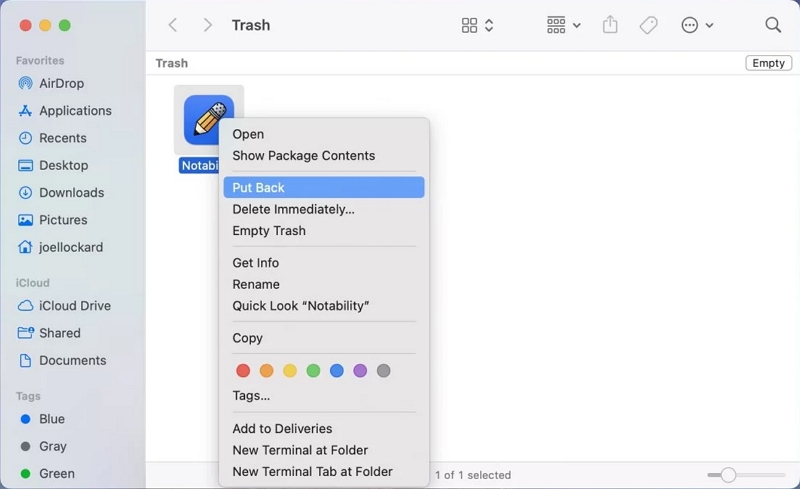
Шаг 3: Чтобы восстановить несколько файлов одновременно, вы можете выбрать его и нажать значок возврата. Рассмотрите возможность очистки корзины, чтобы освободить место в вашей системе.
Примечание: (Если вы не можете найти необходимые элементы в папке «Загрузки», попробуйте восстановить их с помощью резервной копии Time Machine.)
Способ 2. Восстановить папку загрузок на Mac с помощью Time Machine.
Используя Time Machine, вы можете восстановить на своем устройстве файлы, которые не были включены в процесс установки macOS, например документы, приложения, музыку и фотографии. Когда вы включите Time Machine, начнется процесс резервного копирования, который будет происходить еженедельно, ежечасно и ежедневно. Если вы очистили все файлы в папке «Загрузки», вы можете вернуть их с помощью резервной копии Time Machine.
Пошаговое руководство:
Шаг 1: Перейдите к машине времени типа Spotlight, чтобы получить к ней доступ.
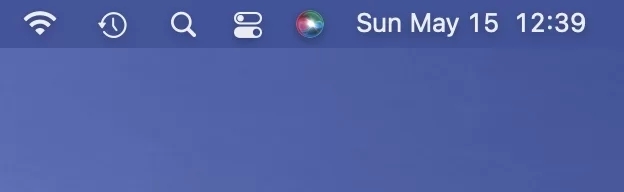
Шаг 2: Здесь вы найдете все доступные резервные копии. Подключите его к Mac, если для резервного копирования используется внешний жесткий диск.
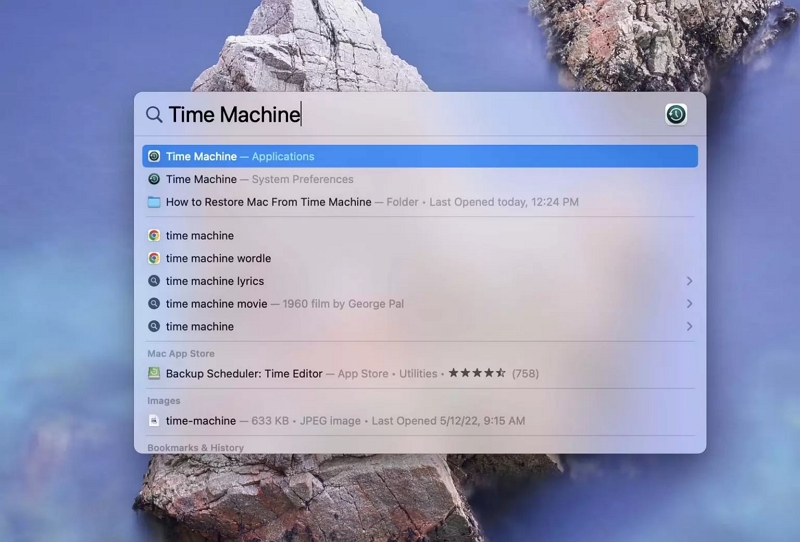
Шаг 3: Выберите папку «Загрузки» или целевой файл из резервной копии. Нажмите «Восстановить».
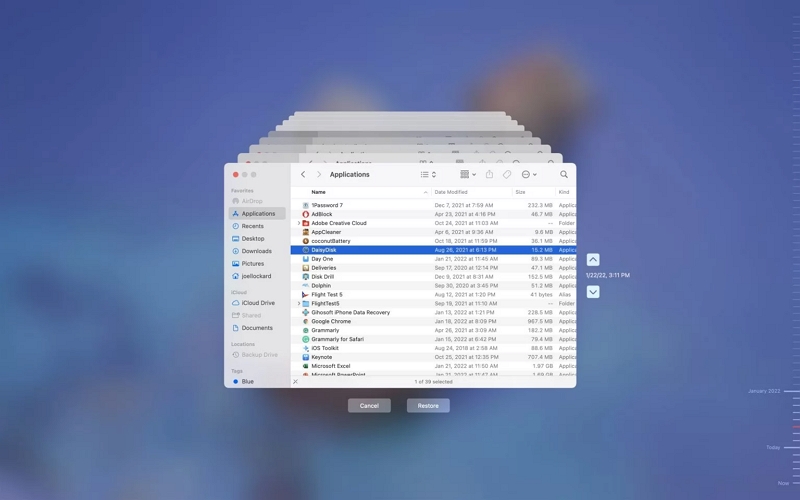
Часть 3: простой способ восстановить удаленные файлы в папке «Загрузки»
Избавьтесь от всех трудностей, пытаясь восстановить удаленные файлы в папке загрузок. Представляем Простое восстановление данных, одно из лучших программ для восстановления жесткого диска, обеспечивающее показатель успеха 98,6%. Он обеспечивает поддержку более 1000 типов файлов. Он предлагает лучшие функции для быстрого восстановления удаленных электронных писем, фотографий, документов, видео и аудио.
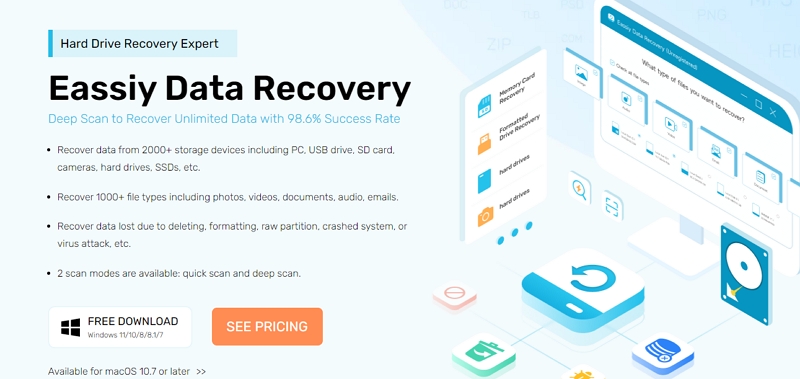
Функции:
- Восстанавливайте данные с более чем 2000 устройств хранения, таких как компьютер, USB-накопители, SD-карты, камеры, жесткие диски и твердотельные накопители.
- Восстановите более 1000 различных типов файлов, таких как электронные письма, документы, документы и видео.
- Восстановите данные, которые были потеряны из-за удаления, форматирования, необработанного разделения, сбоя системы, вирусной атаки и т. д.
- Существует два разных режима сканирования: быстрое сканирование и глубокое сканирование.
Часть 4. Как управлять загрузками и оптимизировать их на Mac
Если вы все еще ищете надежный способ очистки вашего Mac, поскольку вам нужно выяснить, какие данные или файлы бесполезны, тогда Очиститель Macube может помочь вам наилучшим образом. Это программное обеспечение для автоматической очистки Mac помогает оптимизировать Mac, удаляя все ненужные данные с помощью простых шагов.
Скачать Бесплатно Скачать Бесплатно
Одной из его лучших функций является функция интеллектуального сканирования, которая требует одного касания, чтобы завершить процесс углубленного сканирования и отделить данные кэша, ненужные файлы и другие файлы устройства по умолчанию для автоматической очистки одним щелчком мыши. Кроме того, программы удаления и «Большие и старые файлы» могут помочь удалить приложения или файлы. освобождение большого количества места на Mac для восстановления высокоэффективной производительности Mac.
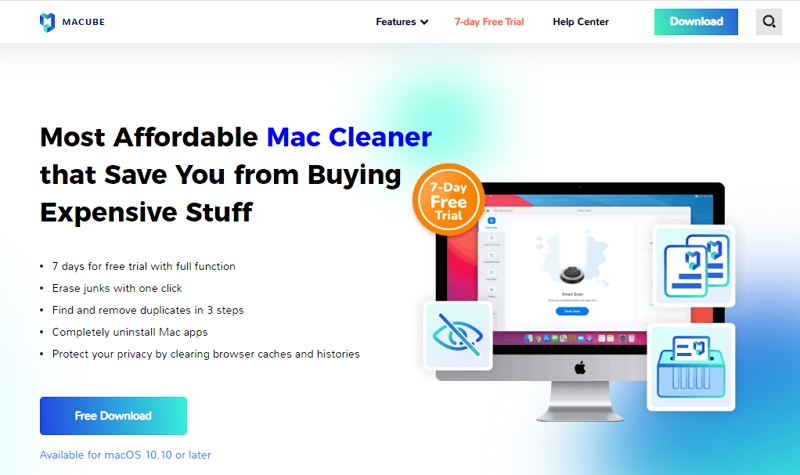
Особые возможности:
- Испытайте расширенные возможности, воспользовавшись семидневной бесплатной пробной версией.
- Автоматически удаляет ненужные файлы простым касанием.
- Выявляйте дубликаты файлов и быстро удаляйте их.
- Обеспечивает надлежащую конфиденциальность, удаляя историю и кеши браузера и, таким образом, сохраняя всю информацию в безопасности.
- Отличная команда поддержки клиентов.
Как очистить ваш Mac, загруженные файлы и кеши
Шаг 1: Откройте Macube Cleaner и выберите опцию Smart Scan на левой панели.
Шаг 2: После этого нажмите кнопку «Сканировать», чтобы продолжить сканирование устройства.

Шаг 3: Из списка элементов выберите файлы и данные, которые хотите удалить.

Шаг 4: Нажмите кнопку «Очистить», чтобы завершить очистку Mac.

Часто задаваемые вопросы
1. Можно ли восстановить папку «Загрузки» в Finder?
Выполните следующие действия, чтобы получить доступ к папке загрузок в Finder:
- Чтобы удалить что-либо, выберите значок «Корзина» в Dock.
- Найдите в корзине объект, который хотите восстановить на свой Mac, затем щелкните его правой кнопкой мыши.
- Вы можете выбрать несколько файлов, а затем выбрать «Вернуть назад», если хотите восстановить их все.
2. Как мне вернуть док-станцию моего Mac?
Чтобы вернуть док-станцию вашего Mac, выполните следующие действия:
- Нажмите меню Apple на экране вашего Mac в верхнем левом углу.
- Выберите «Системные настройки».
- Щелчком выберите «Док» или «Док и строка меню».
- Проверьте флажок рядом с пунктом «Автоматически скрывать и показывать док-станцию», чтобы убедиться, что он установлен. Если да, то теперь у вас есть ответ. Нажмите на поле, чтобы снять флажок.
3. Почему мои загрузки не отображаются внизу экрана?
Как и Edge, Google переместил панель загрузки из нижней части браузера Chrome на панель инструментов в правом верхнем углу экрана после обновления от августа 2024 года; Пользователи устройств macOS, Windows и ChromeOS могут начать использовать это изменение уже сейчас.
Заключительные слова
Наличие пользовательской папки «Загрузки» в Dock Mac OS для быстрого доступа к загруженным файлам, несомненно, удобно. Если загрузки исчезли из Dock случайно или отсутствуют в Mac Dock по другой причине, вы можете восстановить их в исходное местоположение в Dock. Не волнуйся; вернуть значок «Загрузки» обратно в Dock на Mac с помощью Macube Cleaner очень просто.
Горячие Изделия

Очиститель Macube
Ускорьте работу вашего Mac и устраните неполадки с легкостью с помощью Macube полнофункциональная бесплатная пробная версия!
Начать бесплатную пробную версию